Il peut arriver que les pilotes graphiques inclus dans Ubuntu destinés à votre carte graphique ne soient pas totalement adaptés.
Dans le cas d’une carte NVIDIA, comme pour ma GTX 970, il peut donc être intéressant d’utiliser les pilotes du constructeur en lieu et place de ceux d’Ubuntu.
Dans cet article, je vous explique comment procéder.
Cet article est inspiré de la documentation Ubuntu officielle.
Attention : D’après la documentation Ubuntu, il n’est pas recommandé d’utiliser le pilote NVIDIA propriétaire comme expliqué ici si votre ordinateur dispose de la technologie Optimus.
Si tel est le cas, il est plutôt conseillé de se tourner vers Bumblebee. Vous pouvez aussi désactivez la technologie Optimus dans votre BIOS.
Voilà ce que nous allons faire :
- Ajouter la source pour le pilote graphique (le ppa)
- Installer les mises à jour * Affichage de la liste des pilotes disponibles les plus récents
- Télécharger et installer le pilote de la carte graphique
Avant l’installation du pilote NVIDIA, voilà comment est reconnue ma carte graphique dans Paramètres système > Détails sous Ubuntu 14.04.3 LTS :
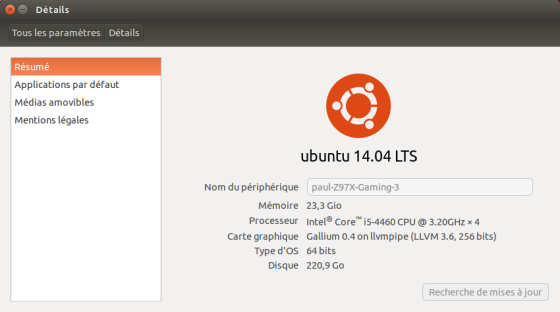
Installation du pilote
Pour installer le pilote, il est nécessaire de taper quelques lignes de commande.Pas de panique, il n’y en a que 4 et vous n’aurez quasiment qu’à faire du copié/collé de ce que je vais vous donner.
Ouvrez donc un Terminal, puis, au prompt, tapez ceci :
sudo add-apt-repository ppa:xorg-edgers/ppa
Cette commande permet d’ajouter la source du pilote sur votre machine.Vous devez valider par un appuis sur la touche Entrée après avoir tapé cette commande.
sudo apt-get update
On installe ensuite les mises à jour.
ubuntu-drivers devices
On charge la liste des pilotes disponibles qui soient les plus récent pour notre carte graphique.
Ici, repérez le numéro du pilote, par exemple, c’est 352 pour moi. C’est la seule chose qui peut changer pour vous dans les commandes à taper.
Votre liste doit ressembler à ceci :
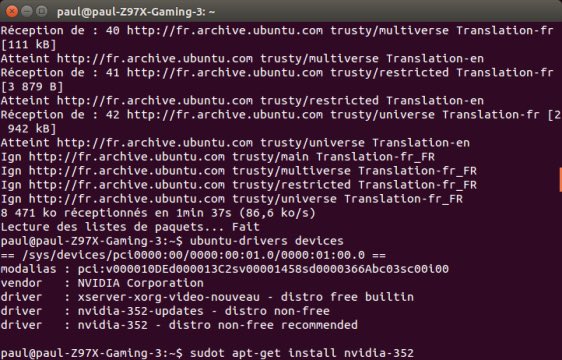
Il faudra donc utiliser ce nombre pour la dernière commande, qui est :
sudo apt-get install nvidia-(numéro du pilote)
Remplacez « numéro du pilote » par le pilote à utiliser.
Attention : Limitez-vous aux pilotes nvidia-XXX (où « XXX » correspond au numéro du pilote, 352 dans mon cas) qui est le pilote recommandé. Ne prenez pas nvidia-XXX-updates.
Une fois cette commande validée par un appui sur la touche Entrée, le pilote va être téléchargé et installé.
Vous pouvez ensuite fermer le Terminal et redémarrer votre machine.
Vérifions maintenant le pilote utilisé dans Paramètres système > Détails.





